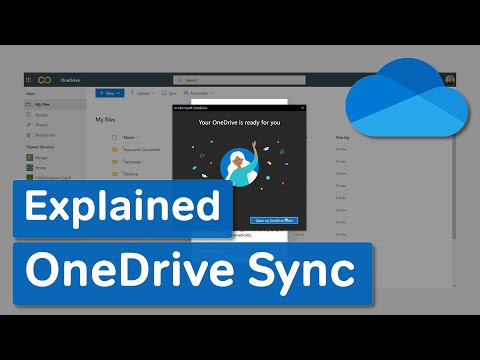Ja zināsit, ka izmantojat disku gan Mac, gan Windows, jums vajadzētu izmantot exFAT failu sistēmu, kas ir savietojama ar abiem. Bet, ja jūs to neparedzējāt, disku iespējams formatēt ar Apple HFS Plus, kuru Windows nevar noklusēt pēc noklusējuma. Patiesībā daži ražotāji pārdod "Mac" diskus, kas iepriekš formatēti ar šo Mac tikai failu sistēmu.
Neveidojiet disku formātu! (Vēl)
Kad jūs izveidojat Mac datoram pievienotu disku, jūs saņemsit informāciju, ka "disks ir jāformatē diskā X: pirms to varat izmantot." Noklikšķiniet uz pogas "Format disk" vai Windows dzēš diska saturu noklikšķiniet uz "Atcelt"!
Šis ziņojums parādās, jo Windows nesaprot Apple HFS + failu sistēmu. Tas ir labi, jo citas lietojumprogrammas to dara. Vienkārši formatējiet disku, līdz no diskdziņa saņemat svarīgos failus.
Protams, ja diskdzinim nav svarīgu failu, varat turpināt un formatēt to. Bet esi pilnīgi pārliecināts, ka pirms tevis nekas nav nepieciešams.

Pirmais variants: HFSExplorer ir bezmaksas un pamata
Ja jums ir nepieciešams tikai pāris faili no diska, mēs iesakām HFSExplorer. Tas ir vienīgais pilnīgi bezmaksas veids, kā piekļūt Mac diskā formatētam diskam. Taču tas prasa Java, tomēr vispirms ir jāinstalē. Pēc tam instalējiet HFSExplorer, tāpat kā jebkuru citu Windows programmu.
HFSExplorer tomēr nav iedomāts, un tam nav daudz funkciju. Jūs nevarat to izmantot, lai rakstītu uz Mac formāta diskdziņiem, un tā neuzstāda faila sistēmas draiveri, kas integrējas File Explorer. Bet jūs varat atvērt HFSExplorer, lasīt Mac diskā formatētu disku un kopēt failus uz Windows datoru, nemaksājot dimetānnaftalīns. Tā var arī uzstādīt Mac.dmg diska attēlus, lai iegūtu to iekšpusē esošos failus.
Šī lietojumprogramma ir tikai lasāma, taču tā nav slikta lieta. Tas nodrošina to, ka trešās puses draiveris nevar bojāt jūsu Mac disku formatētu disku un tajā esošos failus. Varat arī iestatīt tikai lasīšanas režīmu citās lietojumprogrammās, taču, ja jūs nelietosiet savu rakstīšanas atbalstu, tam būs mazāk iemeslu tos apmaksāt.
Lai izmantotu HFSExplorer, savienojiet savu Mac disku ar savu Windows datoru un palaidiet HFSExplorer. Noklikšķiniet uz izvēlnes "File" un izvēlieties "Load File System from Device" (Ielādēt failu sistēmu no ierīces). Tā automātiski atrod savienoto disku un jūs to varat ielādēt. Grafiskajā logā jūs redzēsiet HFS + diska saturu. Vienkārši izvēlieties vajadzīgos failus vai mapes, noklikšķiniet uz Izraksts un izvēlieties mapi. Tās tiks kopētas uz jūsu datora izvēlēto vietu.

Otrais risinājums: Paragon HFS + ir 20 ASV dolāri, bet piedāvā piekļuvi rakstīšanai un labāku integrāciju
Paragon HFS + for Windows ir nedaudz iecienījuši, bet tas tev izmaksās. Šis rīks instalē failu sistēmas draiveri, kas ļauj piekļūt Mac diskā formatētam diskam, piemēram, jebkuram citam diskdzinim programmā File Explorer vai jebkurai citai Windows lietojumprogrammai ar atvērtu vai saglabāto dialoglodziņu. Tā lepojas ar uzlabotu ātrumu, un mēs nebūtu pārsteigti, ja tas būtu ātrāk nekā HFSExplorer. Un, atšķirībā no HFSExplorer, tas piedāvā pilnu lasīšanas / rakstīšanas piekļuvi Mac formātā ierīcēm, lai jūs varētu rakstīt uz tiem no Windows. Vienkārši to instalējiet, un Mac diski parādīsies tāpat kā jebkurš cits disks.
Ja jums regulāri jādarbojas ar Mac formāta diskdziņiem un vēlaties operētājsistēmas integrāciju, ātrumu un rakstīšanas piekļuvi, Paragon HFS + ir lieliska izvēle, un tā būs jums vērts. Bet, ja jums dažreiz ir nepieciešams dažus failus noņemt no Mac diska, tas ir pārspīlēts, un jūs varat ietaupīt 20 ASV dolāru, pieliekot to ar HFSExplorer.
Paragon piedāvā 10 dienu bezmaksas izmēģinājuma versiju par HFS + operētājsistēmai Windows, lai jūs varētu izmēģināt un noskaidrot, vai tā darbojas jums. Un, ja jums ir nepieciešams tikai vienu reizi piekļūt failiem no Mac diskā formatēta diska, jūs varat vienkārši izmantot izmēģinājumu un to pabeidziet līdz pieteikumam, līdz beidzas derīguma termiņš.

Trešais variants: Mediafour MacDrive izmaksas ir no $ 50 līdz $ 70, bet ietver vairāk funkciju
Mediafour MacDrive ir līdzīgs Paragon HFS + for Windows, bet ar vairāk funkcijām un polish. Tas ir ievērojami dārgāks par Paragon HFS +, standarta versijas 50 ASV dolāru un Pro versijas 70 ASV dolāru apmērā.
Lielākajai daļai cilvēku šī programmatūra patiešām nebūs tā vērts. Bet tas piedāvā dažas unikālas iespējas, piemēram, atbalstu Mac disku formātā RAID diskos. Tā piedāvā arī grafisko saskarni ar atbalstu verificēšanai, remontam un formatēšanai Mac formāta diskdziņos. Paragon's HFS + izpaužas no jūsu ceļa un nesniedz grafisko saskarni, tas tikai ļauj piekļūt HFS + diskus programmā File Explorer un citās lietojumprogrammās.
Ja jums ir vajadzīgi visi šie rīki, pārejiet pie tā - tas ir vispilnīgākais risinājums darbam ar Mac formāta diskdziņiem sistēmā Windows. Bet jums, iespējams, nav vajadzīgi visi šie rīki.
Mediafour piedāvā 5 dienu bezmaksas izmēģinājuma versiju par MacDrive - gan standarta, gan pro versijas - tādēļ varat to izmēģināt un noskaidrot, vai šīs īpašības jums ir vērts.

Četrais variants: formatējiet disku kā exFAT, bet brīdiniet, tas izdzēsīs jūsu datus!
Kad esat ieguvis visus datus no Mac diskā formatētā diska, iespējams, vēlēsities formatēt to ar exFAT failu sistēmu. Gan Windows, gan Mac OS X ir pilnībā lasīšanas un rakstīšanas atbalsts exFAT diskiem bez papildu trešās puses programmatūras. FAT32 ir daži nopietni ierobežojumi - atsevišķi faili var būt, piemēram, tikai 4 GB apjomā, bet exFAT nav.
Tā vietā, lai izmantotu Mac diskā formatētu disku, jums vajadzētu iegūt no tā svarīgus failus un izmantot exFAT formāta diskus, lai pārvietotu datus starp Mac un datoriem.
Lai formatētu disku Windows operētājsistēmā Windows, ar peles labo pogu noklikšķiniet uz tā lodziņā File Explorer un atlasiet "Formatēt". Sarakstā izvēlieties "exFAT" failu sistēmu un noklikšķiniet uz "Start". Atcerieties, ka tas izdzēsīs visus diskā esošos failus! Esi pilnīgi pārliecināts, ka jums ir faili pie diska un ka esat izvēlējies pareizo disku, kuru vēlaties formatēt!

Starp citu, tas lieliski darbojas arī Windows lietotājiem - Mac nevar natively rakstīt Windows NTFS failu sistēmā, lai gan viņi var nolasīt failus no NTFS diskdziņiem. Tātad, neatkarīgi no jūsu galvenās platformas, exFAT, iespējams, ir veids, kā iet.